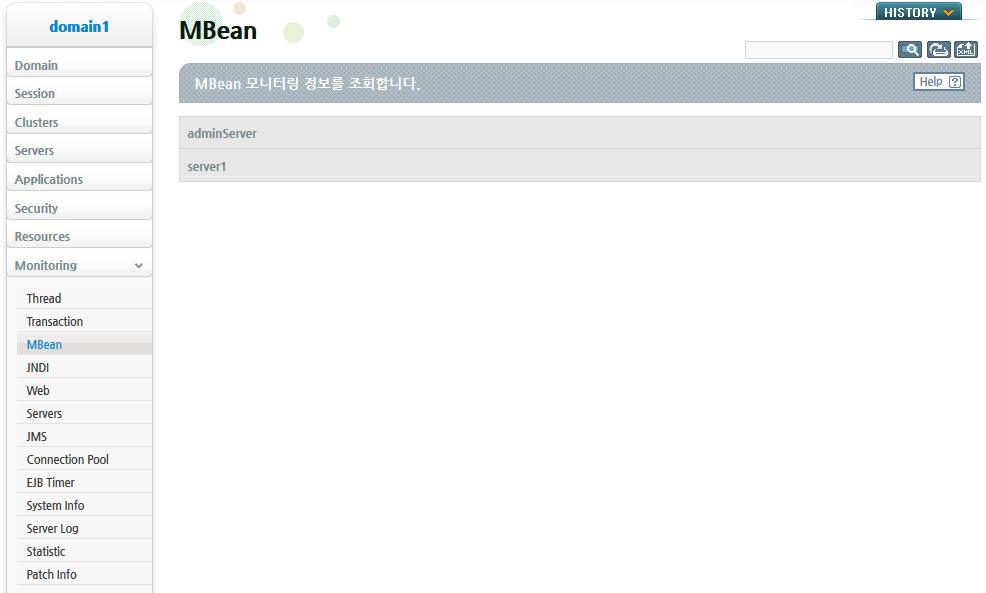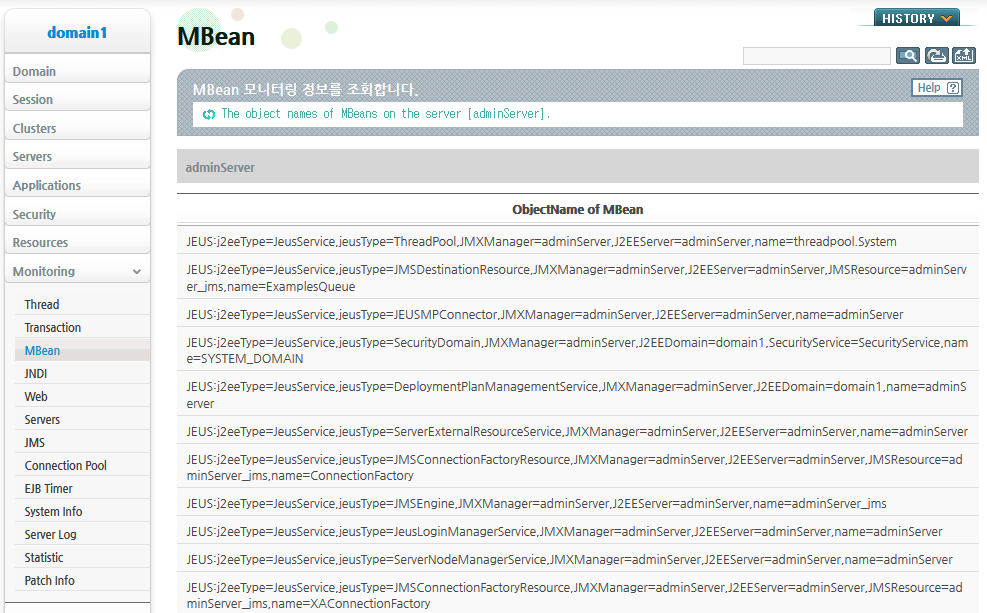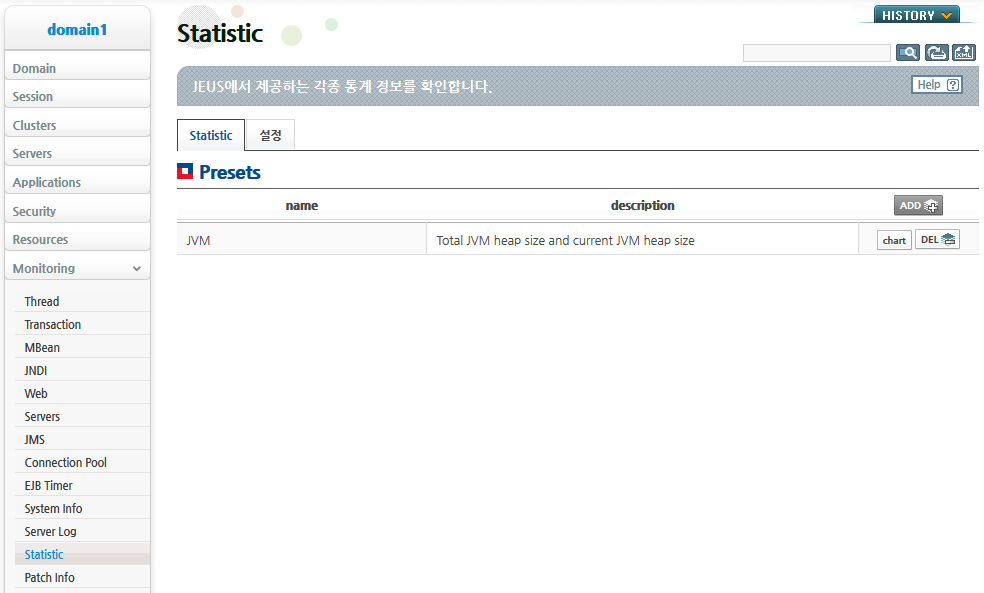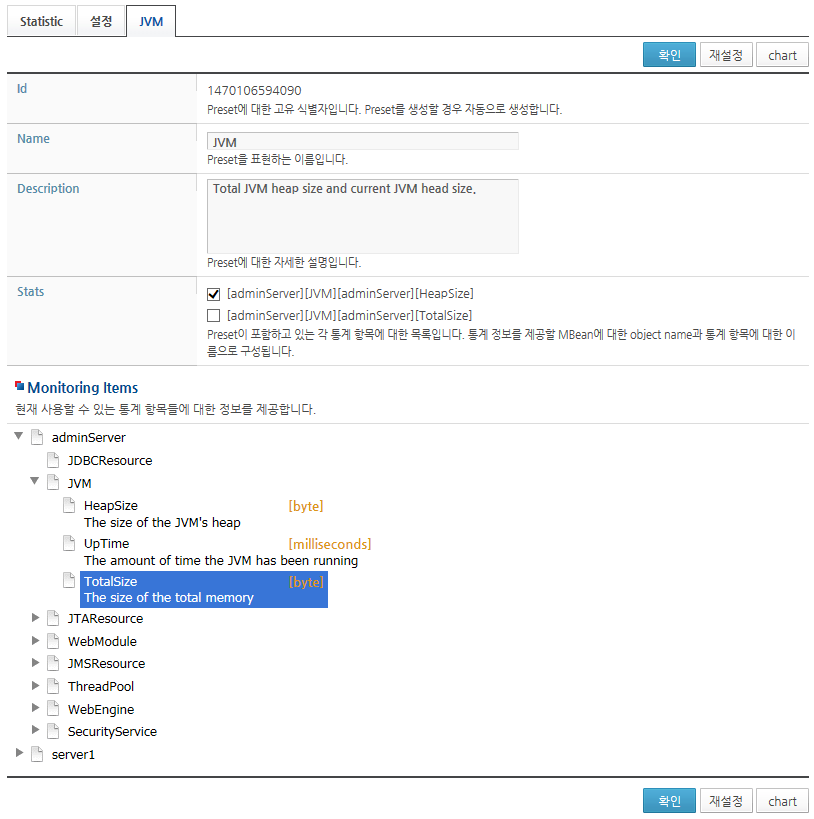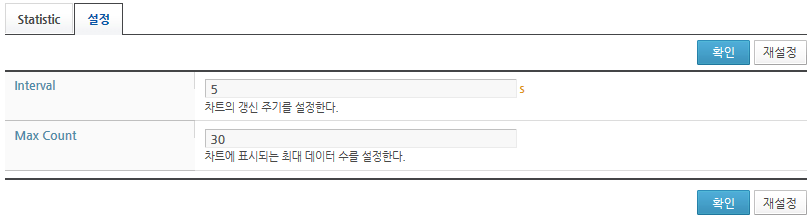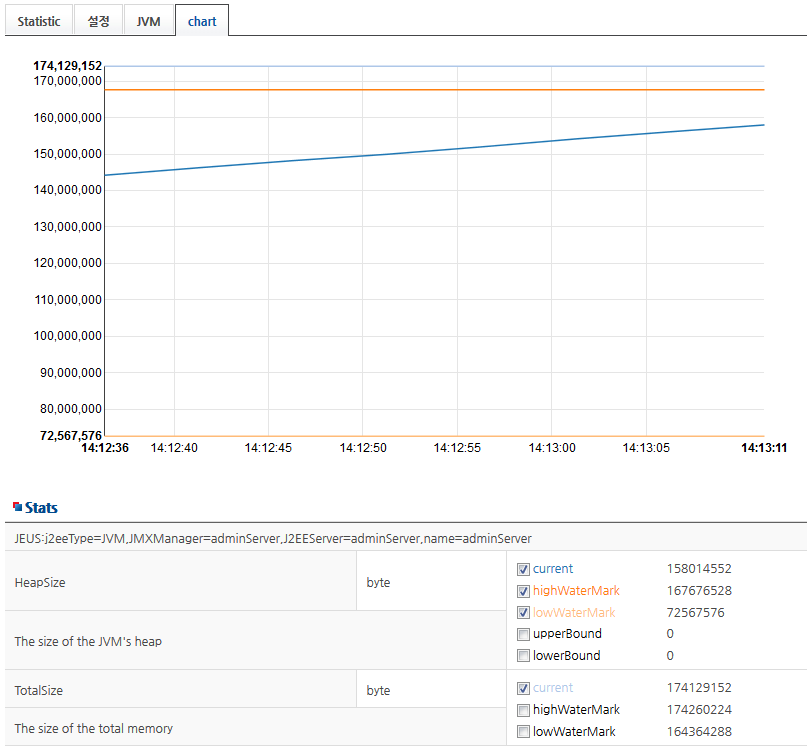내용 목차
본 장에서는 JEUS에서 사용하고 있는 MBean의 정보를 조회하는 방법 및 WebAdmin에서 JEUS 서버가 제공하는 각종 통계 정보를 확인하는 방법을 설명한다.
WebAdmin과 콘솔 툴(jeusadmin)로 JEUS에서 사용하고 있는 MBean의 정보를 조회할 수 있다.
WebAdmin를 사용하여 MBean 정보를 조회할 수 있다.
왼쪽 메뉴에서 [Monitoring] > [MBean]를 선택하면 MBean 정보를 조회하는 화면이 나타난다.
MBean 정보 조회 화면에서 조회할 서버를 선택하면 조회 결과 화면이 나타난다.
콘솔 툴(jeusadmin)을 사용해서 MBean 정보를 조회할 수 있다.
jeusadmin을 통해 JEUS 서버에 접속한 후 mbean-info 명령어를 이용하면 다음과 같이 등록된 MBean 정보를 조회할 수 있다.
[DAS]domain1.adminServer>mbean-info -server adminServer
The object names of MBeans on the server [adminServer].
================================================================================
+------------------------------------------------------------------------------+
| JEUS:j2eeType=JeusService,jeusType=ThreadPool,JMXManager=adminServer,J2EEServ|
|er=adminServer,name=threadpool.System |
| JEUS:j2eeType=JeusService,jeusType=JMSDestinationResource,JMXManager=adminSer|
|ver,J2EEServer=adminServer,JMSResource=adminServer_jms,name=ExamplesQueue |
| JEUS:j2eeType=JeusService,jeusType=JEUSMPConnector,JMXManager=adminServer,J2E|
|EServer=adminServer,name=adminServer |
. . .
| JEUS:j2eeType=JeusService,jeusType=JNDIResourceService,JMXManager=adminServer|
|,J2EEServer=adminServer,name=adminServer |
| JEUS:j2eeType=JTAResource,JMXManager=adminServer,J2EEServer=adminServer,name=|
|adminServer |
| JEUS:j2eeType=JMSResource,JMXManager=adminServer,J2EEServer=adminServer,name=|
|adminServer_jms |
+------------------------------------------------------------------------------+
================================================================================
Statistic 모니터링은 WebAdmin을 통해 JEUS 서버에서 제공하는 각종 통계 정보를 시각적으로 확인할 수 있게 해주는 기능이다.
사용자는 확인할 통계값들을 선택하여 통계값들로 이루어진 집합을 생성할 수 있다. 이 집합에 대해 이름, 설명 등을 설정할 수 있으며, 설정한 집합은 파일로 저장된다. 이렇게 설정한 통계값들로 이루어진 집합을 Statistic Preset이라고 하며, 본 절에서는 이후 Preset이라고 한다. 본 절에서는 Preset을 관리하는 방법에 대해 설명한다.
참고
Preset 설정은 JEUS_HOME/domains/DOMAIN_NAME/config/monitoring.xml에 저장되어 있다. 해당 파일을 임의로 수정할 경우 오류가 발생할 수 있으니 임의로 수정하지 않도록 한다. 만약 임의 수정이나 파일 손상으로 기능이 정상 동작하지 않을 경우 monitoring.xml을 삭제하면 정상적으로 기능이 동작한다. 단, 기존에 설정하였던 preset은 모두 사라지게 된다.
WebAdmin 왼쪽 메뉴에서 [Monitoring] > [Statistic]을 선택하면 Statistic 화면으로 이동한다.
[Statistic] 탭에서는 현재 설정한 Preset 목록을 확인할 수 있으며, Preset 추가, 수정 및 삭제 기능과 Chart 보기 기능을 사용할 수 있다. [설정] 탭에서는 Chart 갱신 주기 등과 같이 Chart를 표시할 때 설정할 수 있는 항목들을 변경할 수 있다.
Preset 추가/수정
Statistic 화면에서 [ADD] 버튼을 클릭하거나, Preset 목록에서 수정할 Preset을 클릭하면 해당 Preset의 추가/수정 화면으로 이동한다. Preset에 대한 각 항목을 설정한 후 [확인] 버튼을 클릭하면 설정한 Preset이 저장된 후 Statistic 화면으로 이동한다.
다음은 각 항목에 대한 설명이다.
| 항목 | 설명 |
|---|---|
| Id | Preset에 대한 고유 식별자로, 자동 생성되는 값이다. |
| Name | Preset을 표현하는 이름이다. |
| Description | Preset에 대한 상세 설명을 기입할 수 있다. |
| Stats | Preset이 포함하고 있는 통계 항목에 대한 목록을 표시한다. 각 통계 항목의 체크를 해제함으로서 통계 항목에 대한 선택을 취소할 수 있다. |
| Monitoring Items | Preset이 포함할 수 있는 통계 항목들에 대한 정보를 트리 형태로 표시한다. 각 항목 아이콘 왼쪽에 위치한 삼각형 모양 아이콘을 클릭하여 트리 항목을 접거나 펼칠 수 있다. 선택할 수 있는 통계 항목은 이름, 단위, 설명이 표시되며, 클릭하면 Stats 목록에 추가된다. |
Preset 삭제
Statistic 화면에서 삭제할 Preset에 있는 [DEL] 버튼을 클릭하면 작업을 계속 진행할 것인지를 묻는 대화창이 나타난다. 해당 화면에서 [확인] 버튼을 클릭하면 해당 Preset이 삭제된다.
Statistic 화면에서 [설정] 탭을 선택하면 Chart 갱신 주기나 Chart에 표시할 최대 데이터 수를 설정한다.
생성한 Preset을 선택하면, WebAdmin은 주기적으로 해당 Preset에 포함되어 있는 통계 정보들을 샘플링하여 그래프 형태로 표현한다. 이를 통해 통계 정보의 현재 상태나 추세 등을 좀 더 쉽게 파악할 수 있다.
Statistic 화면에 표시되는 Preset 목록에서 [chart] 버튼을 선택하면 Chart 화면으로 이동한다.
Chart 화면은 다음의 영역으로 구성된다.
-
Chart 영역
Stats 영역에서 선택한 값들에 대한 그래프가 표시된다.
-
Stats 영역
Chart에 속한 통계 항목에 대한 목록과 각 통계 항목이 제공하는 값들에 대한 목록을 제공한다. 값 목록에서 개별 값 왼쪽에 위치한 체크박스를 체크하거나 해제함으로서 Chart에 값들을 추가하거나 제거할 수 있다.